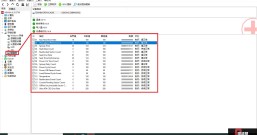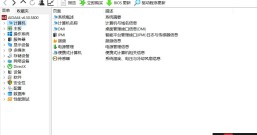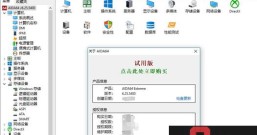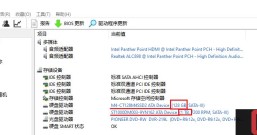品牌型号:惠普 240 G3
系统:Windows 10 专业版
软件版本:AIDA64 Extreme ;HDDScan 4.0
我们日常使用电脑时,尤其是电脑使用久了,经常会被硬盘的问题困扰,而其中硬盘“坏道”是最常见的问题。那么有什么硬盘检测坏道工具,又怎样检测硬盘坏道呢?下面笔者就跟大家聊一下。
一、什么是硬盘坏道
当我们硬盘的扇区内容不能正常读写,扇区则会失效,它所在的磁道就是硬盘坏道。对于日常使用电脑,感受到的现象就是在打开、运行文件时,速度明显变慢,有时系统还会提示无法读写文件。
硬盘坏道一般分为逻辑坏道和物理坏道两种类型,逻辑坏道为软坏道,通常是因为对软件的使用或操作不当导致的。物理坏道则表明你的硬盘磁道上产生了物理损伤,只能通过更改硬盘分区或扇区的使用情况来尝试解决。
二、硬盘检测坏道工具
硬盘检测坏道工具,是可以检测硬盘是否出现坏道以及坏道出现位置的工具,检测前一般还会配合使用硬件信息查看工具,在此各选择一种常用的进行介绍:
1.AIDA64
AIDA64是专业的硬件检测工具,它可以检测系统和硬件几百个详细信息。可以用于查看硬盘基本信息、检测硬盘性能,对硬盘状态进行初步定位。软件首页如下图所示,具体初步定位步骤在下一节中介绍。

图1 AIDA64硬盘基本信息界面
2.HDDScan:
HDDScan是一个硬盘扫描检测软件,具备读、写、检验等多种检测功能及健康诊断功能,使用其逐块检验功能,可以进行进行坏道检测。坏道检测过程中提供可视化界面,可以显示当前检测情况,并于结束后提供性能统计结果和报告。

图2 HDDScan工具坏道检测界面
三、怎样检测硬盘坏道
- 信息收集及初步诊断:
电脑出现问题我们需要先确定是否为硬件的问题,则可通过AIDA64进行信息初步查看和初步诊断。
查看硬盘基本信息:
包括了硬盘的型号、序列号、设备类型、参数、设备特性等。我们主要关注设备类型、扇区大小、LBA扇区、参数这几项。

图3 AIDA64 ATA信息界面
对硬盘做健康检测:
点击“存储设备”->“SMART”可以分别查看到两个硬盘的健康评估信息,右侧有具体的状态信息,据此可以初步判断这些指标的是否达标。
图4 AIDA64 SMART信息界面
- 坏道检测:
检测健康值有异常或者出现读写文件缓慢的问题后,需要做坏道检测,则可使用HDDScan,下面以HDDScan4.0的使用为例进行讲解。
打开HDDScan软件(注意需要以管理员身份运行)后,选择“TESTS”->“VERIFY”

图5 HDDScan选择Verify页面
选择好参数后,点击右侧箭头,即可进入测试。

图6 HDDScan进入测试页面
点击对应的测试,则进入测试结果页面,其中:
Map页面显示实时的检查结果,B字样代表坏块,并实时统计了坏块个数,从下面显示的LBA地址可以看到当前的地址;
Graph页面实时显示速率统计信息;
Report是实时的文字报告信息,记录了检测到的坏块的位置。

图7 HDDScan测试结果页面
以上就是笔者对于“硬盘检测坏道工具,怎样检测硬盘坏道”的解答,希望可以帮到各位读者。
署名:本鹿